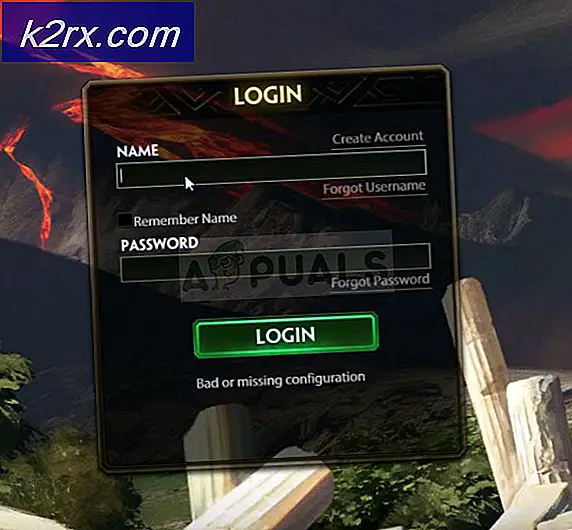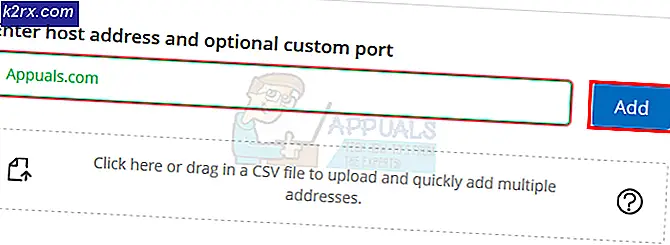Korrektur: Diese App kann unter Windows 10 nicht geöffnet werden
Es gibt eine Reihe von Problemen, die auftreten, wenn Benutzer auf die neueste Version des Desktop-Betriebssystems von Microsoft, z. B. Windows 10, aktualisieren.
Eines dieser Probleme betrifft die Microsoft Store-Apps, die Microsoft zusammen mit Windows 10 veröffentlicht hat.
Einige dieser Apps, die diesen Fehler verursachen, sind Karten, Nachrichten, Personen, Microsoft Office Touch-Vorschau, Fotos und Store usw.
Wenn Nutzer diese Apps öffnen, erhalten sie die Fehlermeldung " Diese App kann nicht geöffnet werden" und fordert Sie auf, das Fehlerfenster zu schließen, das den Start der Apps einschränkt.
Gründe für dieses Problem:
Der Hauptgrund, der zu diesem Problem in Windows 10 geführt hat, wurde von Microsoft ermittelt und steht in Zusammenhang mit dem Windows Store-Lizenzierungsdienst . Laut Microsoft bietet Windows Store eine Lizenz für alle Apps und wenn es abgelaufen ist oder abgelaufen ist; Der Windows-Store kann die Apps nicht erneut lizenzieren, wenn die Lizenz bereits existiert, unabhängig davon, ob die Lizenz abgelaufen ist oder nicht. Wenn Sie also eine der Apps ausführen, die dieses Problem verursachen, kann die App beim Start keine neue Lizenz erwerben. Daher wird diese Fehlermeldung angezeigt. Das erneute Installieren der Apps funktioniert auch nicht in dieser Hinsicht.
Lösungen, um diesen Fehler zu beheben:
Es gibt zahlreiche Möglichkeiten, dieses Problem in Windows 10 zu beheben. Sie können die unten aufgeführten Methoden ausprobieren und ausprobieren.
Methode 1: Lizenzierungsdienst reparieren:
Wie ich in den Gründen, die diese Fehlermeldung verursachen, erwähnt habe, könnte das Korrigieren des Lizenzdienstes zu einem besseren Turnaround führen. Befolgen Sie dazu die folgenden Schritte.
1. Alles, was Sie zuerst tun müssen, ist die Notepad- Anwendung zu öffnen, indem Sie in Cortana suchen und auf die Suchergebnisse klicken. Fügen Sie den folgenden Code in Editor ein, und speichern Sie die Datei als Bat, indem Sie STRG + S auf der Tastatur drücken.
Hinweis: Stellen Sie sicher, dass die Erweiterung als .bat gespeichert ist
Echo aus
Netz stop clipsvc
PRO TIPP: Wenn das Problem bei Ihrem Computer oder Laptop / Notebook auftritt, sollten Sie versuchen, die Reimage Plus Software zu verwenden, die die Repositories durchsuchen und beschädigte und fehlende Dateien ersetzen kann. Dies funktioniert in den meisten Fällen, in denen das Problem aufgrund einer Systembeschädigung auftritt. Sie können Reimage Plus herunterladen, indem Sie hier klickenwenn% 1 "== (
echo ==== LOKALE LIZENZEN AUFHEBEN
Verschieben Sie% windir% \ serviceprofiles \ lokaler_service \ appdata \ local \ microsoft \ clipsvc \ tokens.dat% windir% \ serviceprofiles \ lokaler_service \ appdata \ local \ microsoft \ clipsvc \ tokens.bak
)
wenn% 1 "== wiederherstellen (
echo ==== LIZENZEN AUS BACKUP WIEDERHERSTELLEN
Kopieren Sie% windir% \ serviceprofiles \ lokaler_service \ appdata \ local \ microsoft \ clipsvc \ tokens.bak% windir% \ serviceprofiles \ lokalerservice \ appdata \ local \ microsoft \ clipsvc \ tokens.dat
)
net starten clipsvc
2. Führen Sie die Bat- Datei aus, indem Sie mit der rechten Maustaste darauf klicken und Als Administrator ausführen auswählen. Während dieser Ausführung wird der Lizenzdienst gestoppt und die Caches werden umbenannt.
3. Jetzt müssen Sie die von diesem Problem betroffenen Apps deinstallieren und sie im Windows Store neu installieren. Starten Sie die Apps und Sie sehen, dass Ihre Apps voll funktionsfähig sind.
Methode 2: Führen Sie Windows Store-Problembehandlung aus
Sie können auch die Windows Store-Problembehandlung ausführen, um die Probleme zu beheben, die sich auf Anwendungen beziehen, die nicht in Windows 10 geöffnet werden. Gehen Sie zu diesem Link und suchen Sie nach Methode # 1, um die Windows Store-Problembehandlung auszuführen.
Also, diese Methoden werden definitiv die ultimative Lösung für Ihre Probleme sein.
PRO TIPP: Wenn das Problem bei Ihrem Computer oder Laptop / Notebook auftritt, sollten Sie versuchen, die Reimage Plus Software zu verwenden, die die Repositories durchsuchen und beschädigte und fehlende Dateien ersetzen kann. Dies funktioniert in den meisten Fällen, in denen das Problem aufgrund einer Systembeschädigung auftritt. Sie können Reimage Plus herunterladen, indem Sie hier klicken